ASP.NET Core 2.0 自动化发布和部署(Centos7 & Docker & Jenkins )
Posted DotNet
tags:
篇首语:本文由小常识网(cha138.com)小编为大家整理,主要介绍了ASP.NET Core 2.0 自动化发布和部署(Centos7 & Docker & Jenkins )相关的知识,希望对你有一定的参考价值。
来源:Loongle
cnblogs.com/LongJiangXie/p/7517909.html
1、更新一下包吧,多更无害
# sudo yum -y update
2、安装所需的软件包 (其实这些腾讯云都具备了,只不过怕有些阉割版的系统缺少,所以贴上命令,安装过的使用该命令不会造成伤害)
# sudo yum install -y yum-utils \
device-mapper-persistent-data \
lvm2
3、使用稳定版的仓库(当然可以使用最新版或测试版的仓库,这个需要官方的说明)
# sudo yum-config-manager \
--add-repo \
https://download.docker.com/linux/centos/docker-ce.repo
4、安装Docker ce
# sudo yum install docker-ce
tips:在生产系统上,您应该安装特定版本的Docker CE,而不是始终使用最新版本。
5、启动Docker
# sudo systemctl start docker
6、docker通过运行hello-world 映像验证是否正确安装。
# docker run hello-world
如果出现以下的界面,就代表安装成功
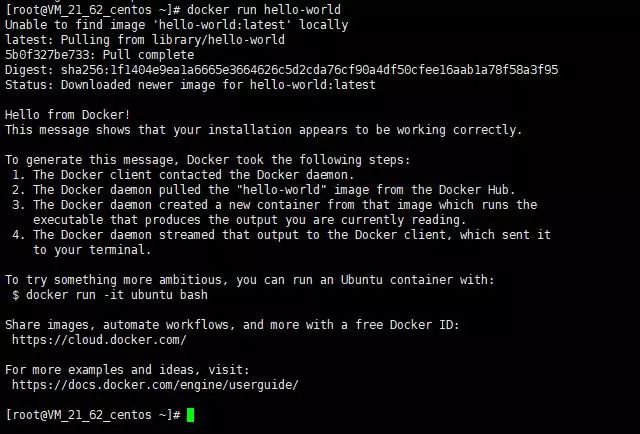
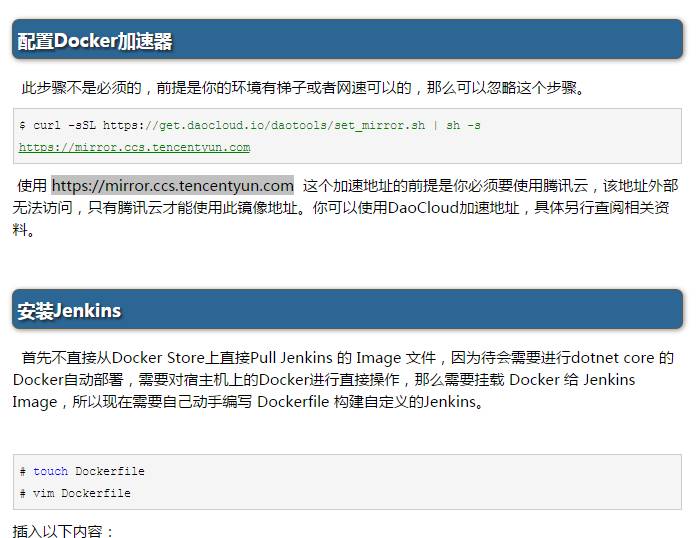
FROM jenkins
USER root
#清除了基础镜像设置的源,切换成腾讯云的jessie源
#使用非腾讯云环境的需要将 tencentyun 改为 aliyun
RUN echo '' > /etc/apt/sources.list.d/jessie-backports.list \
&& echo "deb http://mirrors.tencentyun.com/debian jessie main contrib non-free" > /etc/apt/sources.list \
&& echo "deb http://mirrors.tencentyun.com/debian jessie-updates main contrib non-free" >> /etc/apt/sources.list \
&& echo "deb http://mirrors.tencentyun.com/debian-security jessie/updates main contrib non-free" >> /etc/apt/sources.list
#更新源并安装缺少的包
RUN apt-get update && apt-get install -y libltdl7 && apt-get update
ARG dockerGid=999
RUN echo "docker:x:${dockerGid}:jenkins" >> /etc/group
# 安装 docker-compose 因为等下构建环境的需要
RUN curl -L https://github.com/docker/compose/releases/download/1.16.1/docker-compose-`uname -s`-`uname -m` -o /usr/local/bin/docker-compose
RUN chmod +x /usr/local/bin/docker-compose
如果不安装 libltdl7 会导致如下这个问题,原因是jenkins容器内部没有这个包
docker: error while loading shared libraries: libltdl.so.7: cannot open shared object file: No such file or directory
Build step 'Execute shell' marked build as failure
在Jenkins操作宿主的Docker的时候会出现拒绝访问的问题,其实就是容器的jenkins用户没有权限访问容器外的docker命令,所以 RUN命令 需要把Jenkins用户加入到Docker用户组
构建Image
# docker build . -t auto-jenkins
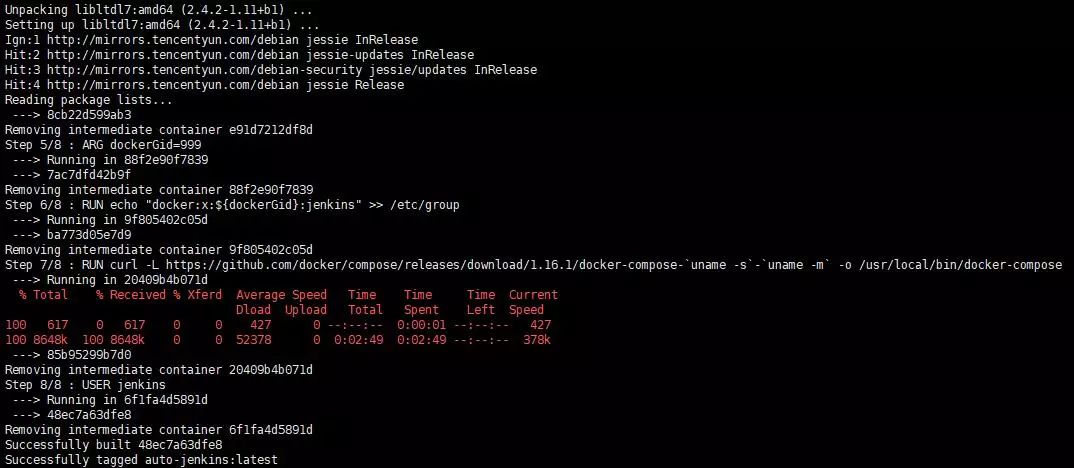
出现以上 Successfully 内容代表安装Jenkins成功
在启动Jenkins时,需要先创建一个Jenkins的配置目录,并且挂载到docker 里的Jenkins目录下
# mkdir -p /var/jenkins_home
运行 Jenkins
# docker run --name jenkins -p 8080:8080 -p 50000:50000 \
-v /var/run/docker.sock:/var/run/docker.sock \
-v $(which docker):/bin/docker \
-v /var/jenkins_home :/var/jenkins_home \
-d auto-jenkins
第一行:构建一个名称为jenkins的容器 -p 是容器运行开放端口
第二行 和第三行: -v 是将宿主机的docker文件挂载进容器里
第四行:建立宿主机的配置目录,挂载进docker容器里,这样容器里的Jenkins配置目录文件就会映射出来
第五行:使用auto-jenkins Image 并且后台启动
这个时候 run Jenkins 会提示成功

执行 docker ps 命令后,发现什么都没有

执行 docker ps -a 命令看看

执行 docker start -a jenkins 让容器前台输出运行信息的方式运行

不难看出其实 Jenkins 启动已经是可以了,只是权限问题导致这个错误的信息。
现在需要看一下Jenkins官方的Dockerfile
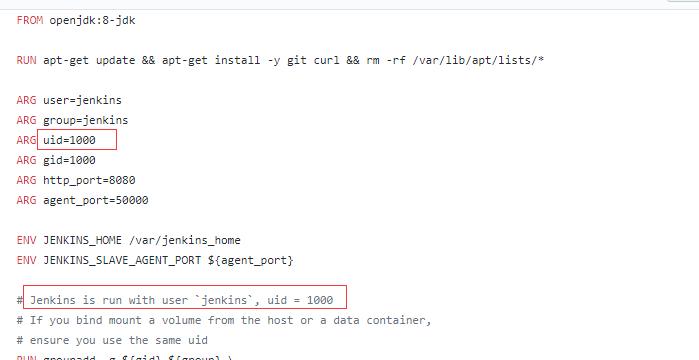
知道问题原因,贴上代码了。
##修改 /var/jenkins 文件夹权限
# chown -R 1000 /var/jenkins
继续执行运行Jenkins 代码
# docker run --name jenkins -p 8080:8080 -p 50000:50000 \
-v /var/run/docker.sock:/var/run/docker.sock \
-v $(which docker):/bin/docker \
-v /var/jenkins_home:/var/jenkins_home \
-d auto-jenkins
这时你会看到悲催的信息

容器之前已经运行过了,所以会有一个容器已经存在了。哥来给你搽眼泪。执行以下命令,删除原本 run 出来的容器
# docker rm -f jenkins
删除完容器后,继续执行运行命令
# docker run --name jenkins -p 8080:8080 -p 50000:50000 \
-v /var/run/docker.sock:/var/run/docker.sock \
-v $(which docker):/bin/docker \
-v /var/jenkins_home:/var/jenkins_home \
-d auto-jenkins
出现一串字符后,执行 docker ps 会发现容器已经启动了,正常了。这个时候是不是可以使用了?别着急,还有很长的路。

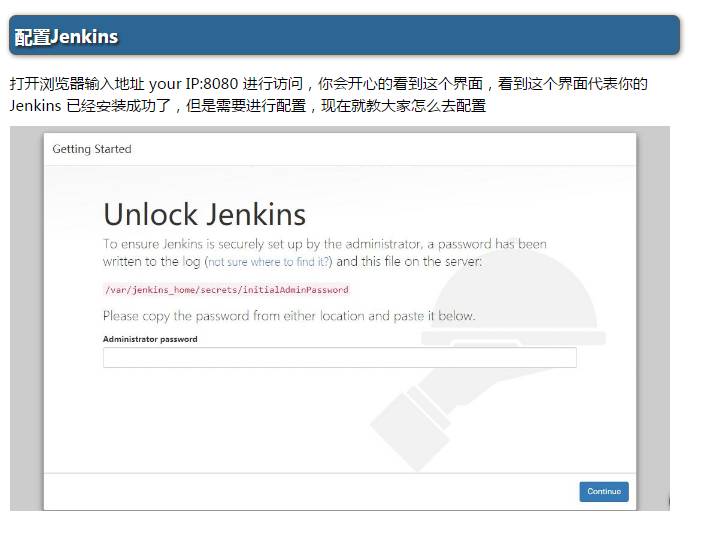
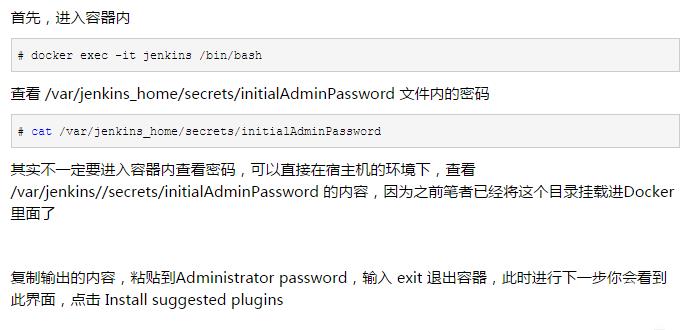
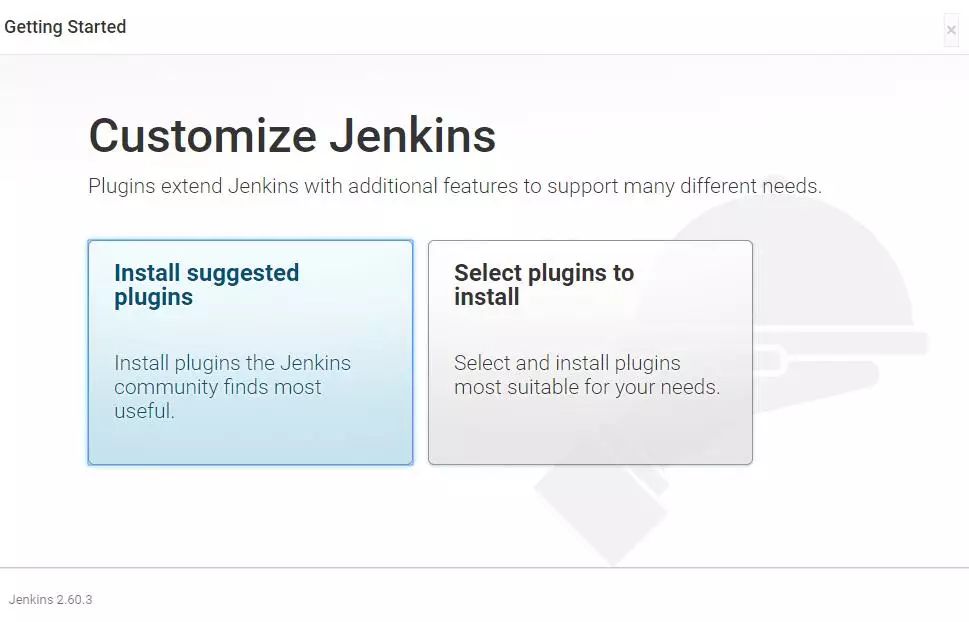
等待初始化完毕
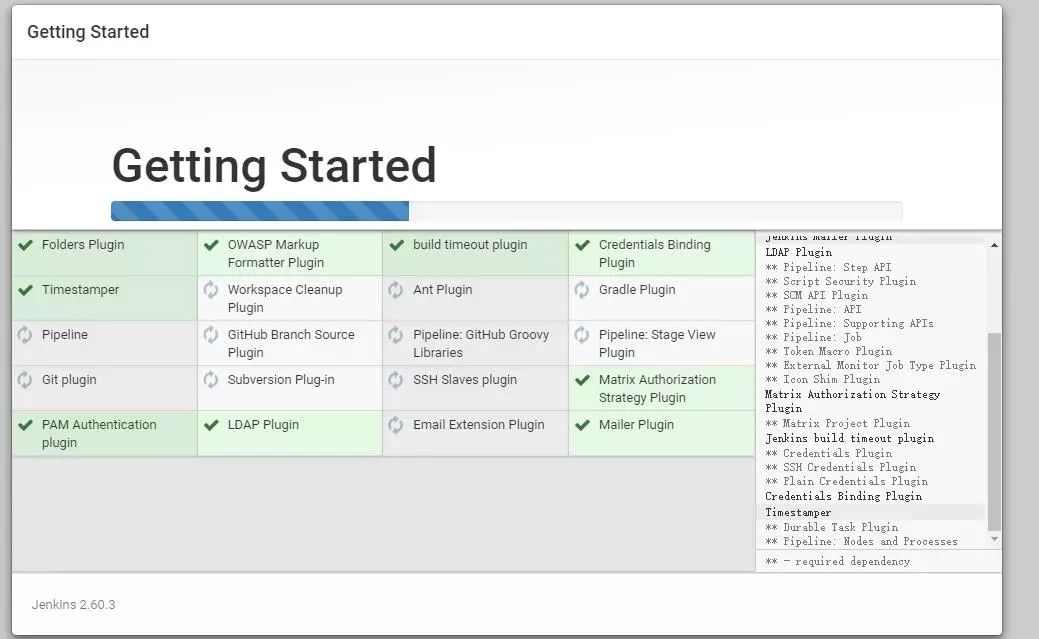
到了这一步,自己随缘去填吧。

使用VS2017创建一个ASP.NET Core 2.0 Web应用程序,并将代码上传到git。这里笔者就不演示上传代码的过程步骤了。
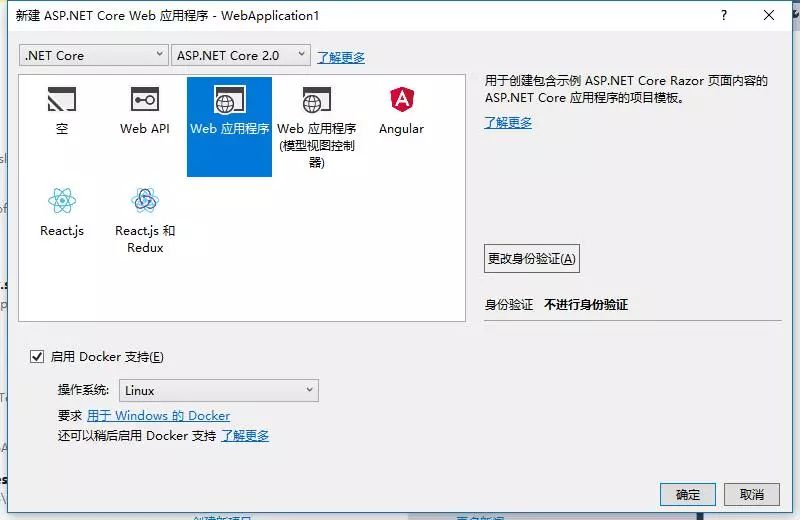
新建一个自由风格的软件项目,并填名称 点击 OK
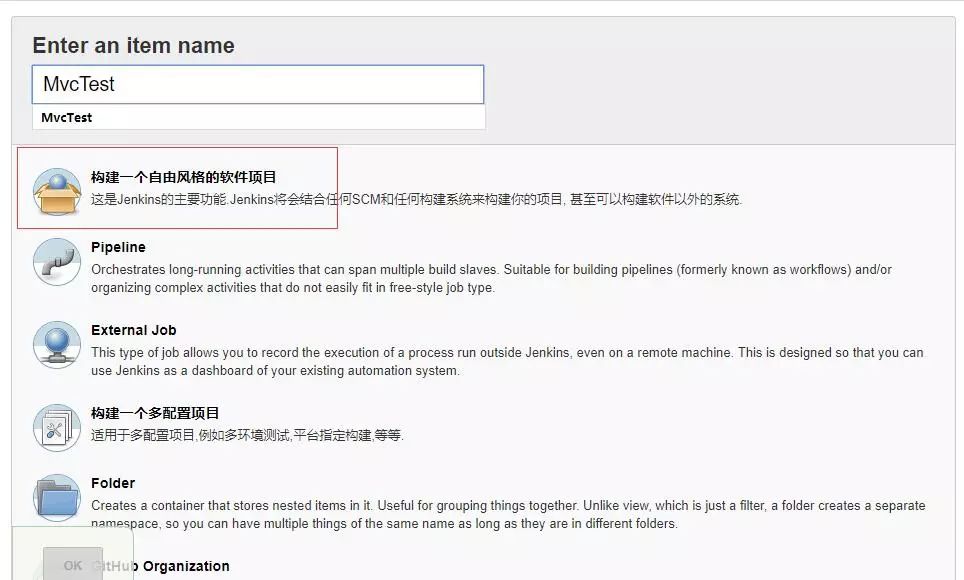
填写源代码管理
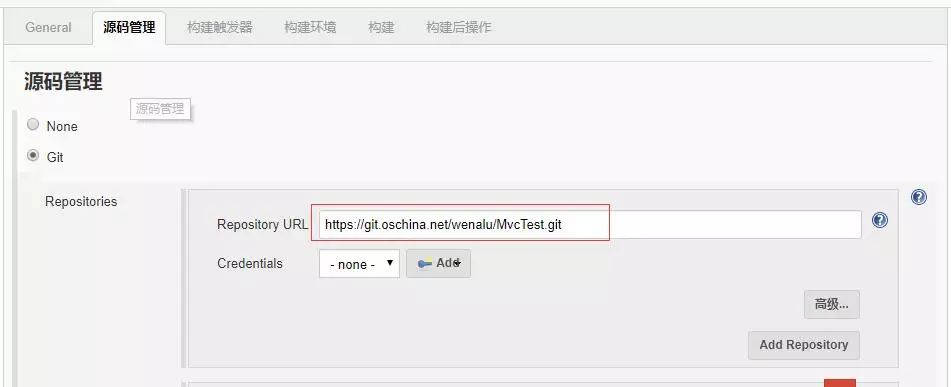
勾选 Poll SCM 设置拉取Git 上代码的间隔,笔者这里是两分钟拉取一次
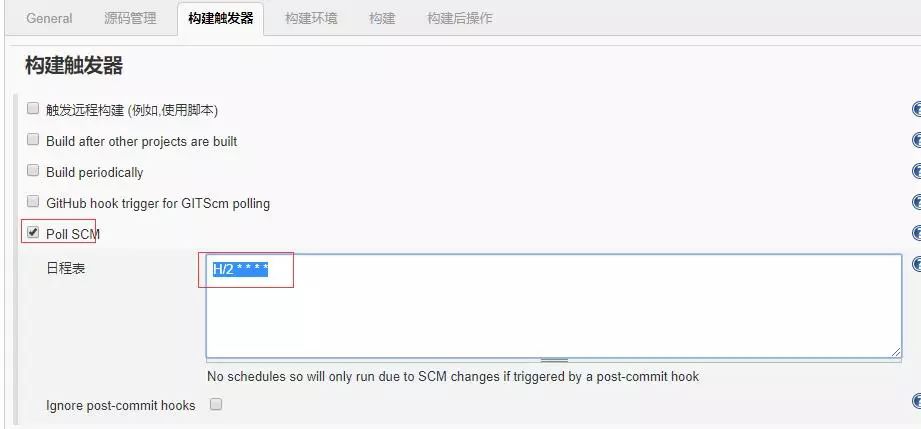
勾上 Delete workspace before build start 是设置构建前删除工作区
勾上 Abort the build if it's stuck 是设定构建的超时时间,如果构建使用的时间超过设定的时间,那么就认为这次的构建是失败的。笔者这里超时设置的是10分钟
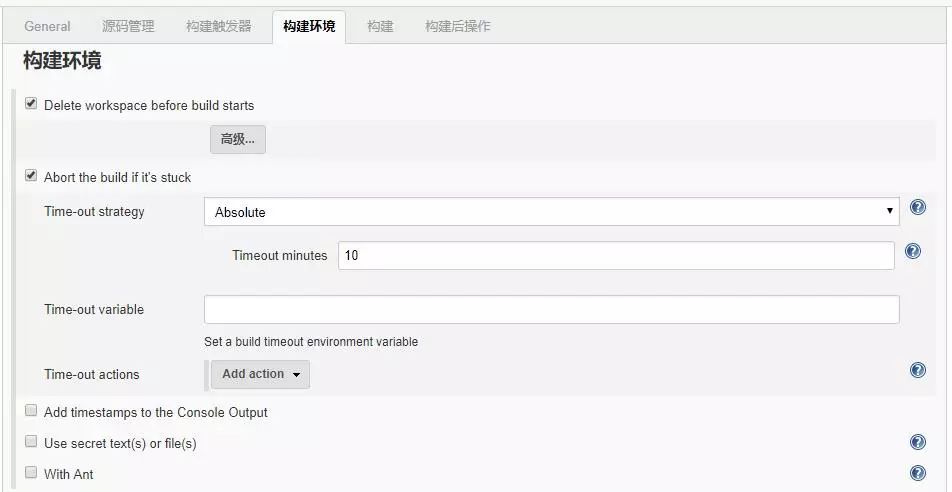
增加一个Execute Shell 脚本,并填写以下脚本内容
#!/bin/bash
# 获取短版本号
GITHASH=`git rev-parse --short HEAD`
echo ---------------Remove-Orphans------------------
docker-compose -f ./docker-compose.yml -f ./docker-compose.override.yml -p dockercompose4255153253317384266 down --rmi local --remove-orphans
echo ------------------Config-----------------------
docker-compose -f ./docker-compose.ci.build.yml -p dockercompose4255153253317384266 config
echo ------------------Build------------------------
docker-compose -f ./docker-compose.ci.build.yml -p dockercompose4255153253317384266 up --build
echo ---------------Publishing...------------------
docker-compose -f "./docker-compose.yml" -f "./docker-compose.override.yml" -p dockercompose4255153253317384266 up -d --build
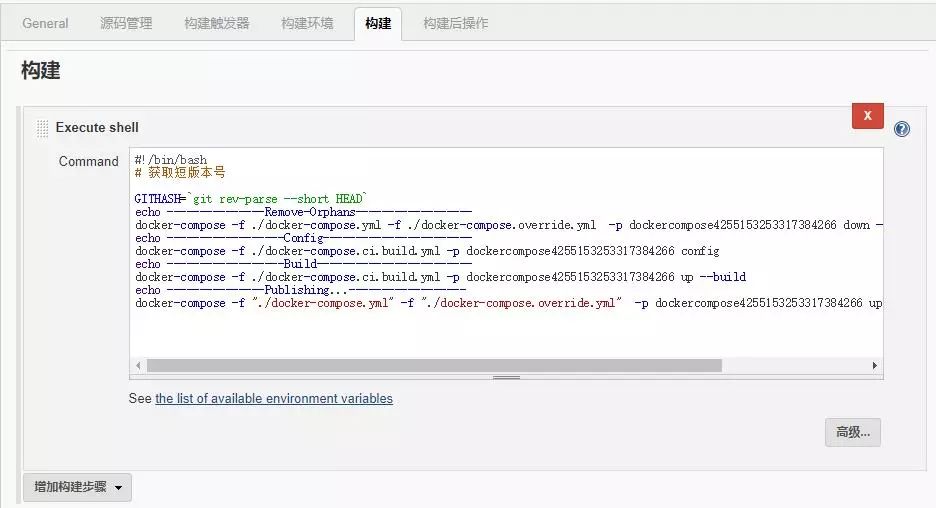
应用保存,回到项目界面上。点击立即构建进行部署工作 SUCCESS
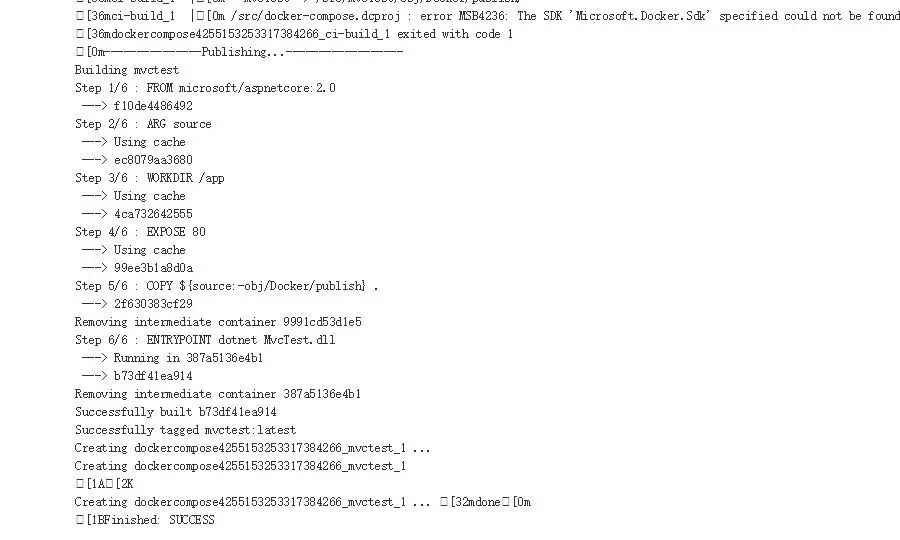
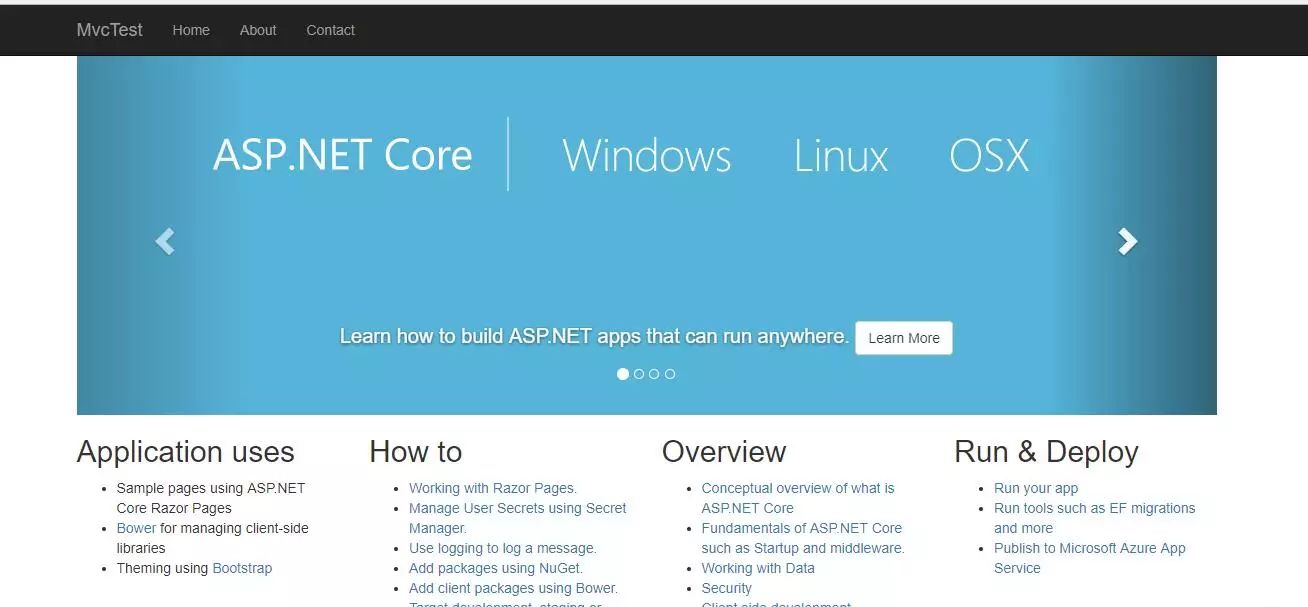
遇到的问题
其实上面的篇幅为了大家能尽快的实现部署,只是简要的介绍了途中一些常犯的错误。
其实在搭建这个CI环境的时候遇到不止这些问题,比如说一开始的 Dockerfile 内容并不像教程中的一样。一开始是这样的:
FROM jenkins
USER root
#清除了基础镜像设置的源,切换成阿里云的jessie源
RUN echo '' > /etc/apt/sources.list.d/jessie-backports.list \
&& echo "deb http://mirrors.tencentyun.com/debian jessie main contrib non-free" > /etc/apt/sources.list \
&& echo "deb http://mirrors.tencentyun.com/debian jessie-updates main contrib non-free" >> /etc/apt/sources.list \
&& echo "deb http://mirrors.tencentyun.com/debian-security jessie/updates main contrib non-free" >> /etc/apt/sources.list
#更新源并安装缺少的包
RUN apt-get update && apt-get install -y libltdl7 && apt-get update
ARG dockerGid=999
RUN echo "docker:x:${dockerGid}:jenkins" >> /etc/group
USER jenkins
当你如果在网上找到其他教程,教你如何安装jenkins,而你使用了类似于这个内容的Dockerfile,那么会在Jenkins构建编译的时候产生如下两个错误:
第一:缺少 docker-compose
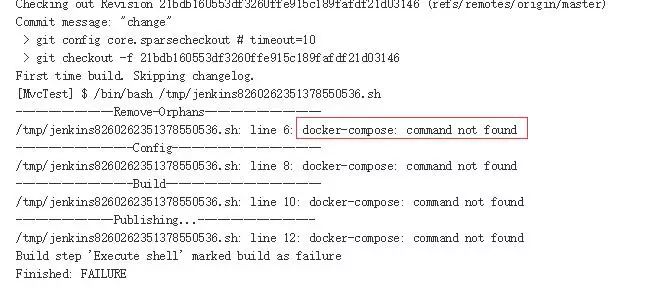
出现这个状况,当然是可以解决的。
首先进入容器,然后找到官方的安装docker-compose文档进行安装,jenkins使用的是Linux直接找到对应的Linux安装资料即可。
第二:权限问题
从容器内手动安装 docker-compose 会出现无法安装的情况,原因是Jenkins 用户没有安装docker-compose 的权限

解决上述问题,当然可以切换 root 用户,但是笔者使用最笨最直接的方式,从构建镜像的时候就直接不使用 jenkins 用户,所以教程中并没有最后一句 USER jenkins 。这样做目的是让教程步骤更顺利
tips:正式生产环境不建议直接切换到 root 用户运行
运行 Jenkins 命令一开始是这样的:
# docker run --name jenkins -p 8080:8080 -p 50000:50000 \
-v /var/run/docker.sock:/var/run/docker.sock \
-v $(which docker):/bin/docker \
-v /var/jenkins:/var/jenkins_home \
-d auto-jenkins
这样会造成构建的时候找到一个根本不存在的目录上
其实就是第三句 将/var/jenkins 改成 /var/jenkins_home 就解决这个问题了。
此时此刻,如果你曾经遇到过这样的问题,哥现在已经给你擦眼泪了。
当然这里不仅仅有这些问题的存在,只是有一部分在做这个教程的时候没有截图,就不再阐述了。
写在最后
其实笔者曾Google过这些教程,但是一无所获,发觉挺多人使用Ubuntu的,就是找不到一个Centos的案例。
当然笔者也不知道他们为什么喜欢使用Ubuntu。这里把实施过程的心得分享给大家,是因为怕很多人跟笔者一样重滔覆辙,没有人帮助的日子挺惨的,也就算这么久以来为社区做些贡献吧。
看完本文有收获?请转发分享给更多人
关注「DotNet」,提升.Net技能
以上是关于ASP.NET Core 2.0 自动化发布和部署(Centos7 & Docker & Jenkins )的主要内容,如果未能解决你的问题,请参考以下文章